Peek è un registratore dello schermo con un'interfaccia facile da usare. Peek semplifica la creazione di brevi screencast di un'area dello schermo. È stato costruito per il caso d'uso specifico della registrazione di aree dello schermo, ad es. per mostrare facilmente le funzionalità dell'interfaccia utente delle tue app o per mostrare una segnalazione di bug. Con Peek, devi semplicemente posizionare la finestra Peek sull'area che desideri registrare e premere "Registra". Peek è ottimizzato per la generazione di GIF animate, ma puoi anche registrare direttamente su WebM o MP4 se preferisci. Peek non è un'app screencast generica con funzionalità estese, ma si concentra piuttosto sull'unico compito di creare screencast piccoli e silenziosi di un'area dello schermo per la creazione di animazioni GIF o video WebM o MP4 silenziosi.
In questo articolo spiegheremo come installare Peek su Ubuntu utilizzando il PPA per sviluppatori Peek.
Abbiamo eseguito i comandi e le procedure menzionati in questo articolo su un sistema Ubuntu 18.04 LTS.
Installa Peek dal PPA per sviluppatori Peek
Il PPA per sviluppatori Peek sviluppato e mantenuto da Philipp Wolfer è dove troverai sempre le versioni stabili e più recenti di Peek. Segui questi passaggi per installare Peek da questo PPA:
Apri l'applicazione Terminale e inserisci il seguente comando come sudo per aggiungere il Peek Developers PPA al tuo sistema:
Per una build stabile
$ sudo add-apt-repository ppa:peek-developers/stable
Per l'ultima build quotidiana
$ sudo add-apt-repository ppa:peek-developers/daily
Poiché sto cercando una versione stabile del software, userò il primo comando come segue:
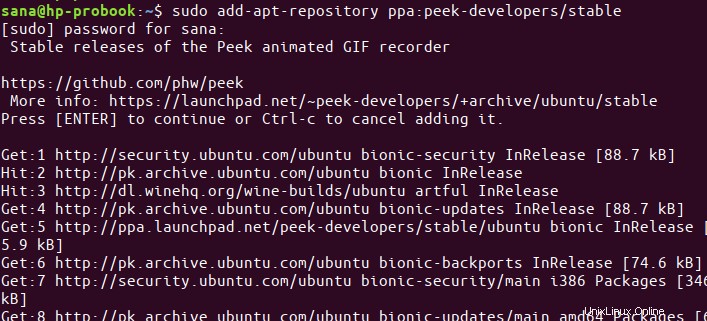
Inserisci la password per sudo, dopodiché il repository PPA verrà aggiunto al tuo sistema.
Suggerimento:invece di digitare il comando, puoi copiarlo da qui e incollarlo nel Terminale utilizzando la scorciatoia Ctrl+Maiusc+V o utilizzando l'opzione Incolla dal menu di scelta rapida.
Il passaggio successivo consiste nell'aggiornare l'indice del repository del tuo sistema tramite il seguente comando:
$ sudo apt-get update
Questo ti aiuta a installare l'ultima versione disponibile di un software da Internet.
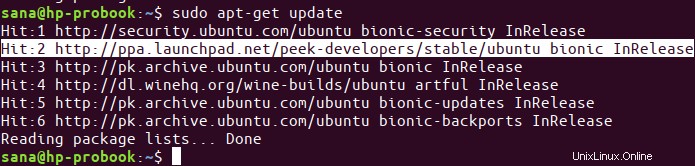
Ora che hai finito con l'aggiunta del PPA, usa il seguente comando apt-get come sudo per installare Peek sul tuo sistema:
$ sudo apt-get install peek
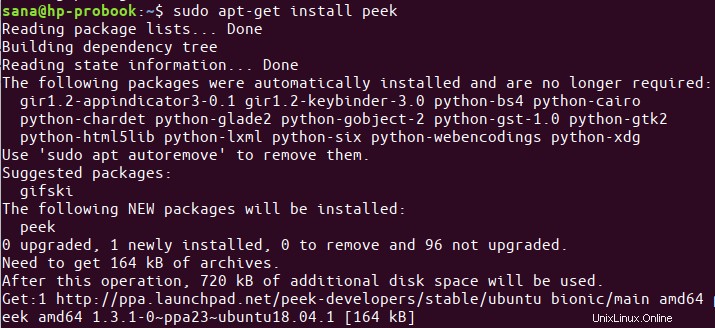
Ora il sistema sceglierà il PPA degli sviluppatori Peek da cui installare il software.
È possibile verificare il numero di versione del software installato tramite il seguente comando:
$ peek --version

Rimuovi Peek
Se desideri rimuovere Peek installato tramite questo metodo, esegui il seguente comando come sudo nel tuo Terminale:
$ sudo apt-get remove peek
È quindi possibile rimuovere il repository PPA aggiunto tramite il seguente comando:
$ sudo rm /etc/apt/sources.list.d/peek-developers-ubuntu-stable-bionic.list
Ora sei pronto per registrare lo schermo di Ubuntu in un file gif animato.